文字堆叠效果,使用路径文字排版方式,堆叠出炫彩文字的效果。下面小编就为大家详细介绍PS路径文字排版制作炫彩文字堆叠效果方法,来看看吧!
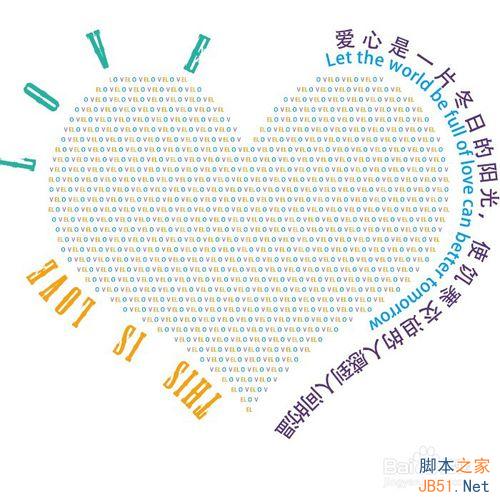
方法/步骤
按快捷键“CTRL+N”新建一个 图片大小适应
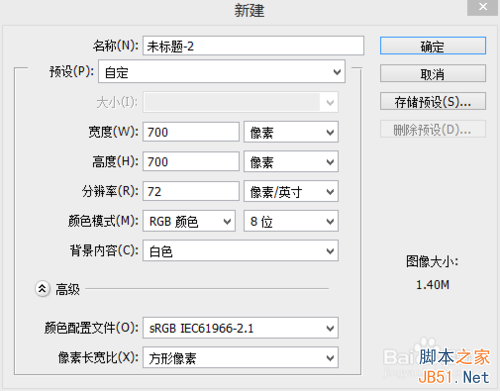
然后我们选择“自定义选择工具” 如果你没有看到这个工具 那么你得鼠标左键长按“矩形工具” 在这里面选择“自定义选择工具”

然后我们选择一个形状 在这里小编选择“红心形卡” 把填充色改为红色
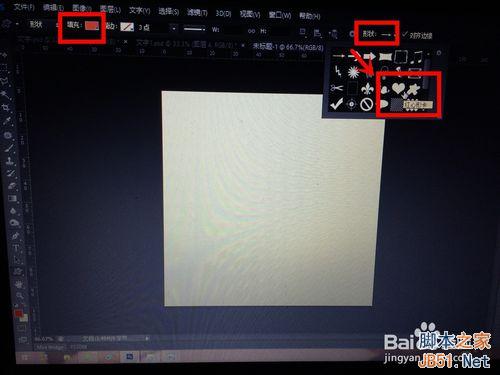
然后我们按着shift键在画面上画出一个心形出来 按着shift是为了保持形状不变 只改变大小
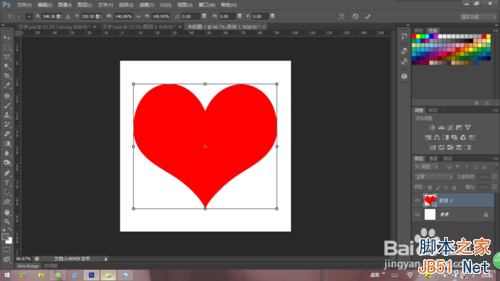
然后我们选择“文字工具” 在心形区域里点击一下 输入“L空格O空格V空格” 这样输入的目的是为了划行可以任意字母划行
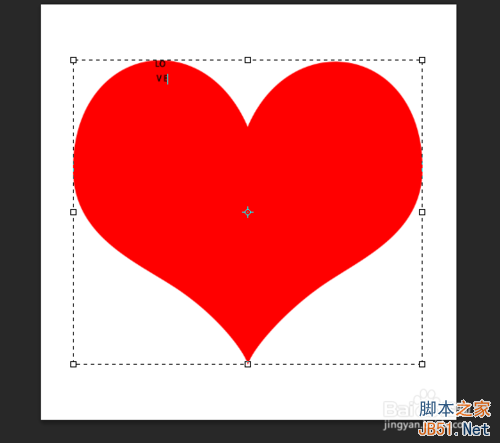
然后我们不断的复制(CTRL+C)粘贴(CTRL+V) 把这个心形填充满
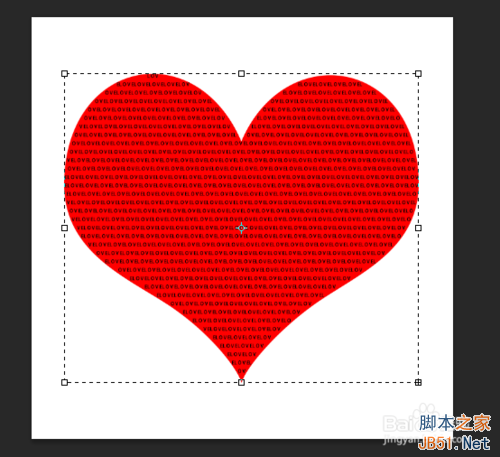
然后我们使用段落调板 在段左和段右都设置一下 如下图
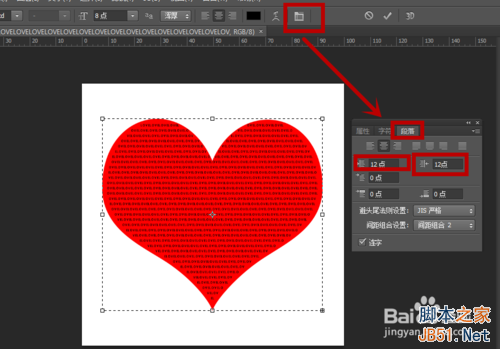
然后我们把心形图层关闭一下 可以看到以下效果
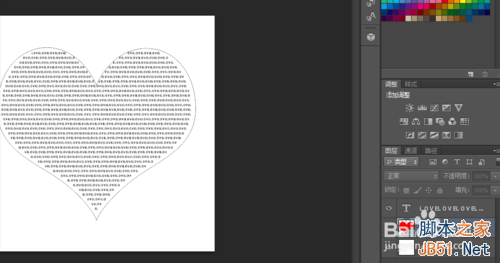
然后我们把心形图层打开 关闭文字图层 在新型边缘用“文字工具”蓝色打字打出“The world is full of love” 这时候 你看到的如下图
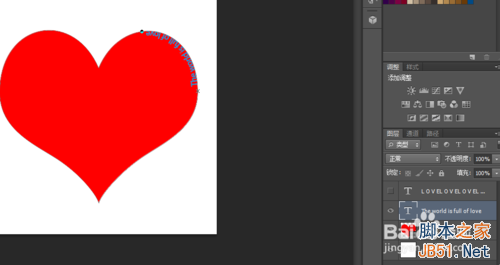
选择“路径选择工具”拉动“The world is full of love”边上的圆点 这时候我们可以移动文字的位置

拉动后 我们可以看到 文字边缘不止有原点 还有一个× 这时候我们把×和原点都对调一下 你会发现文字的显示从路径内到路径外

然后我们打开字符调板 使用“基线偏移”
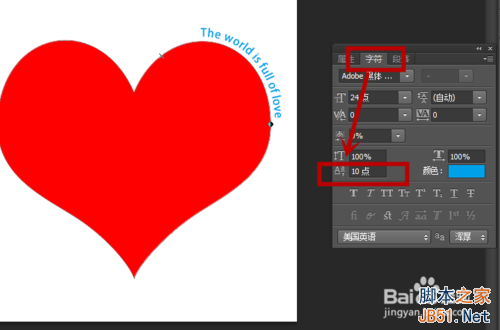
这里小编为了美观,把“The world is full of love”改为“Let the world be full of love can better tomorrow”
注意:如果你改了 还是没有看到效果 或者那段文字没有显示完 那么你就得拉动圆点
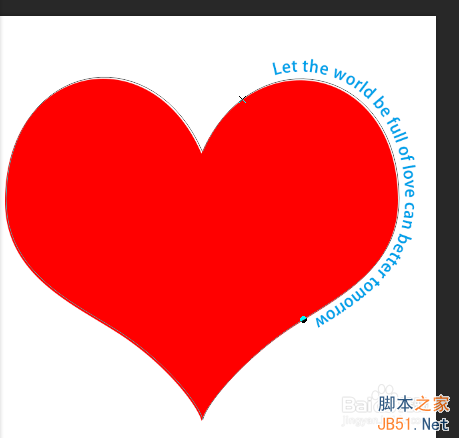
通过相同的原理 我们可以再加入一些 最好 字体和颜色都有改变 这样的效果才好 小编做出来的效果是这样的

我们可以隐藏心形图层 看到的最终效果就是这样的
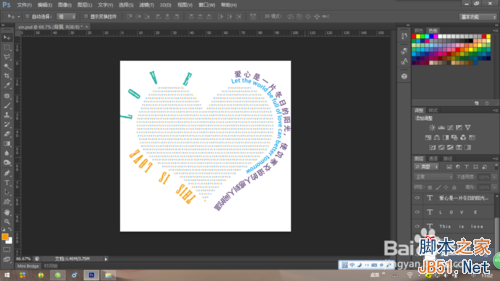
注意字体和颜色 与整体效果的搭配噢
以上就是PS路径文字排版制作炫彩文字堆叠效果方法介绍,希望能对大家有所帮助!